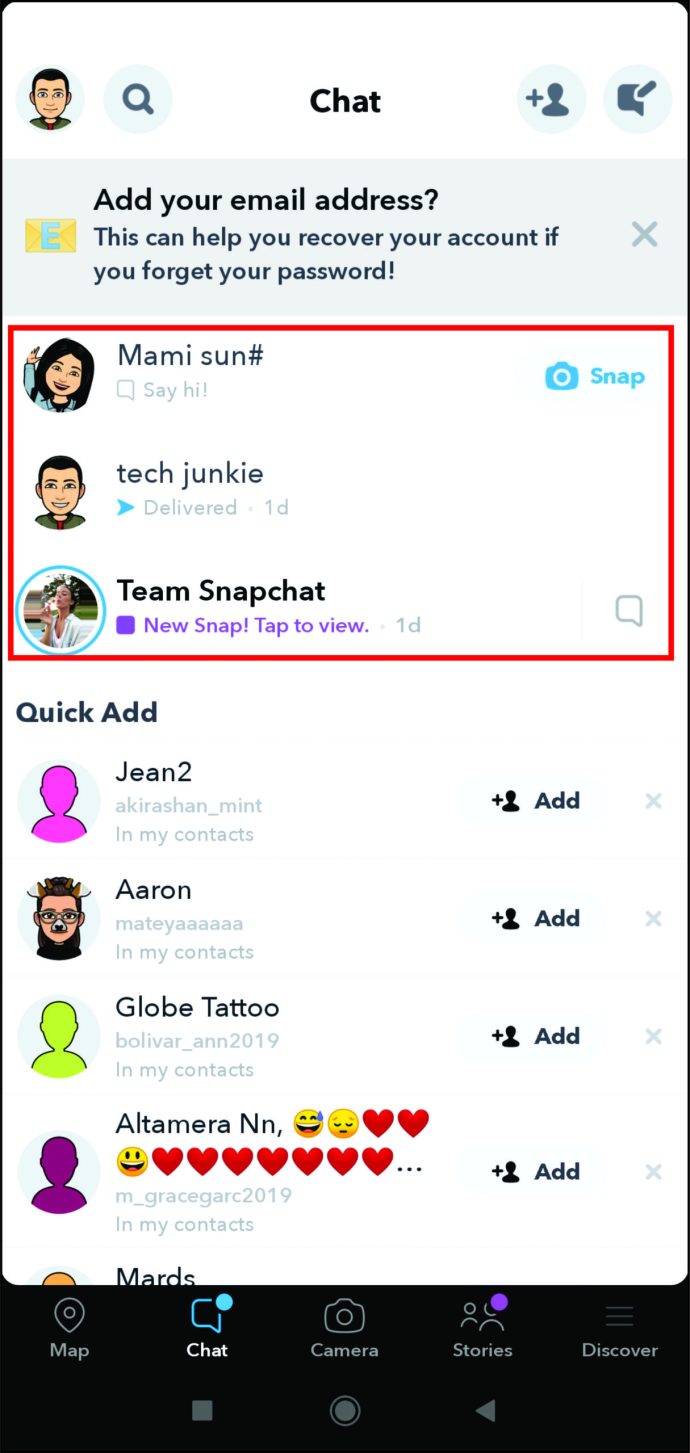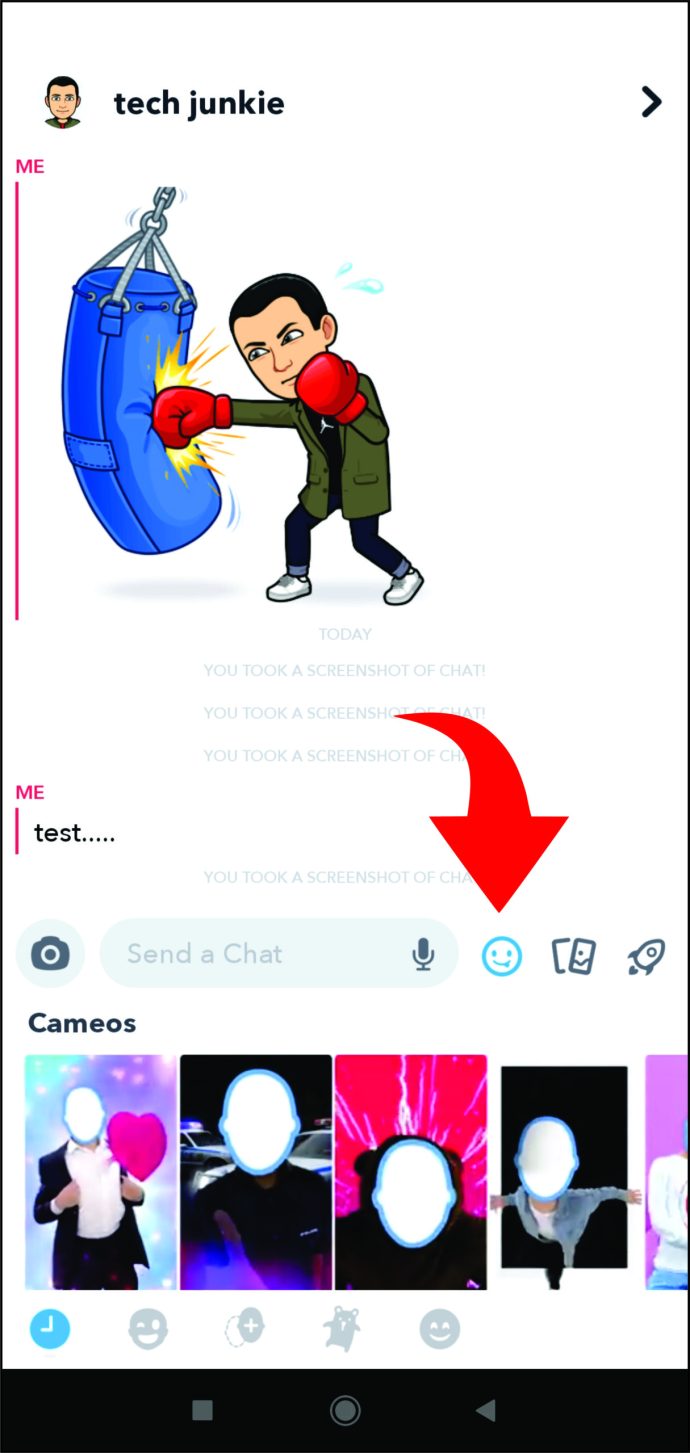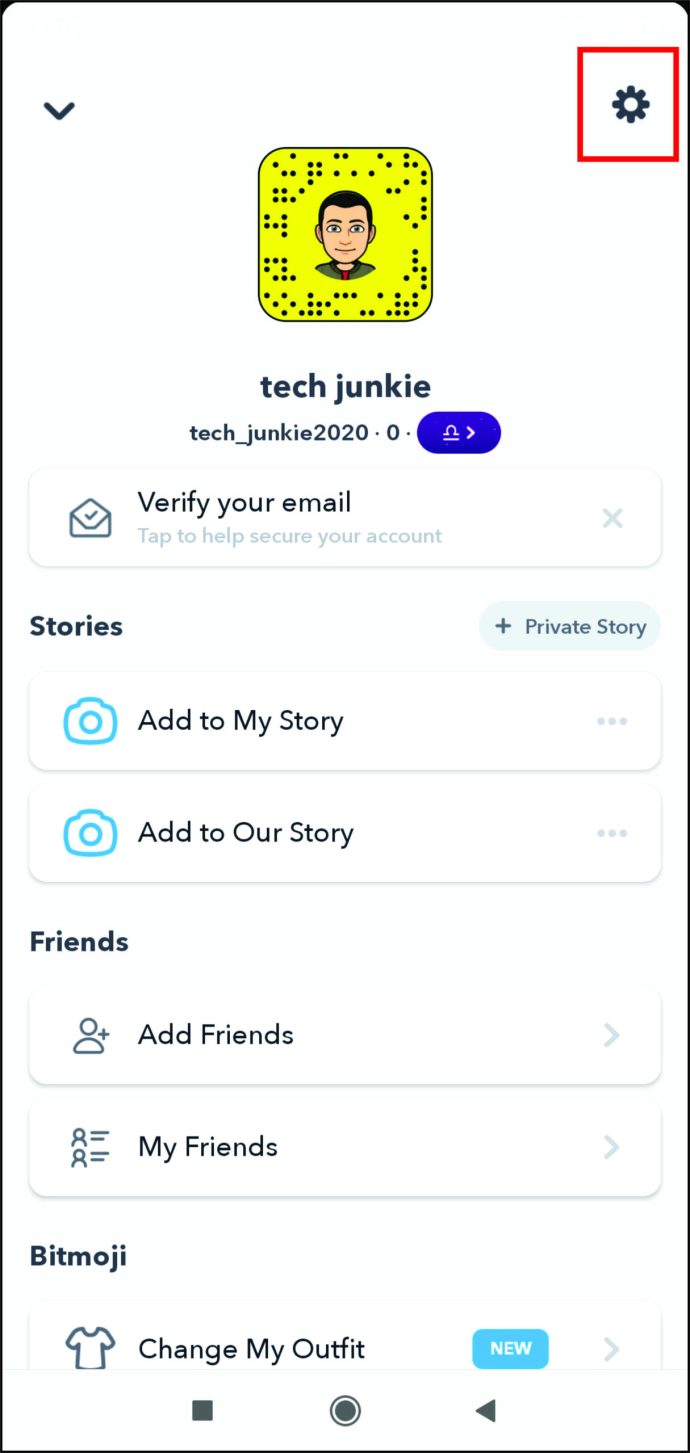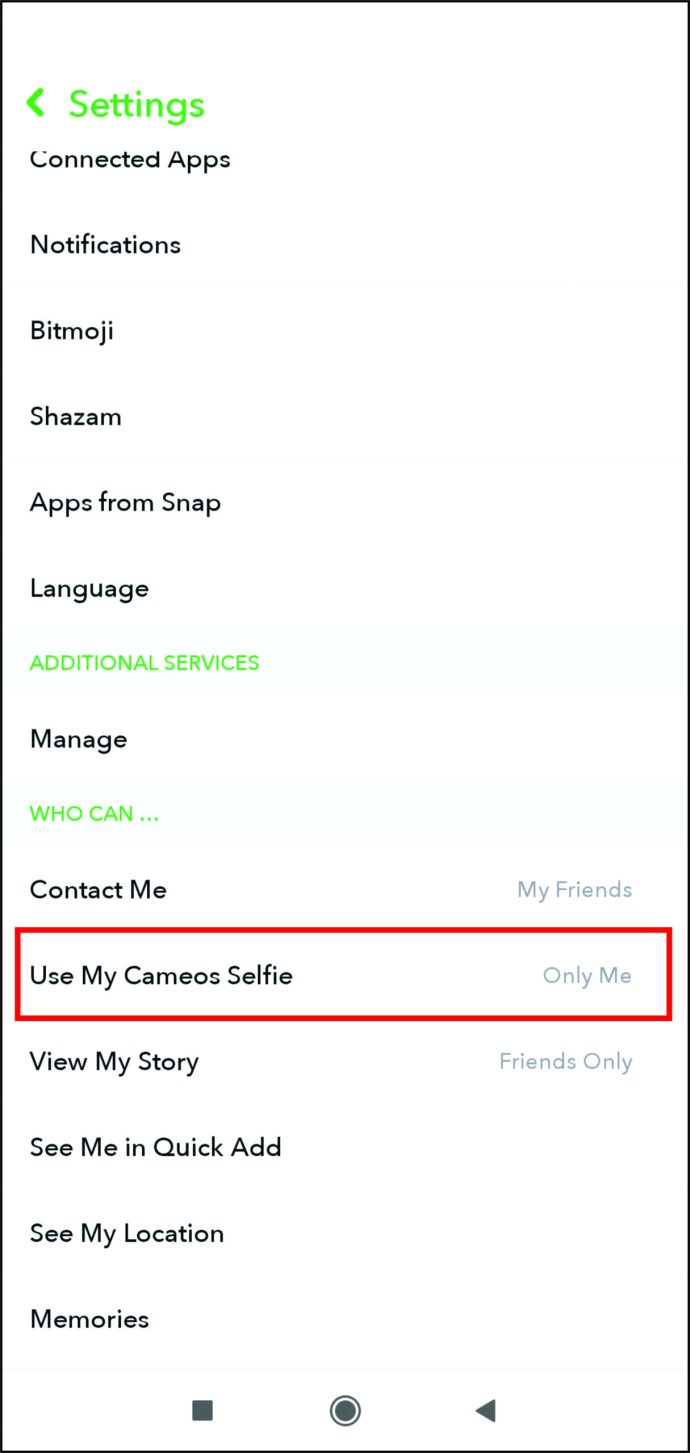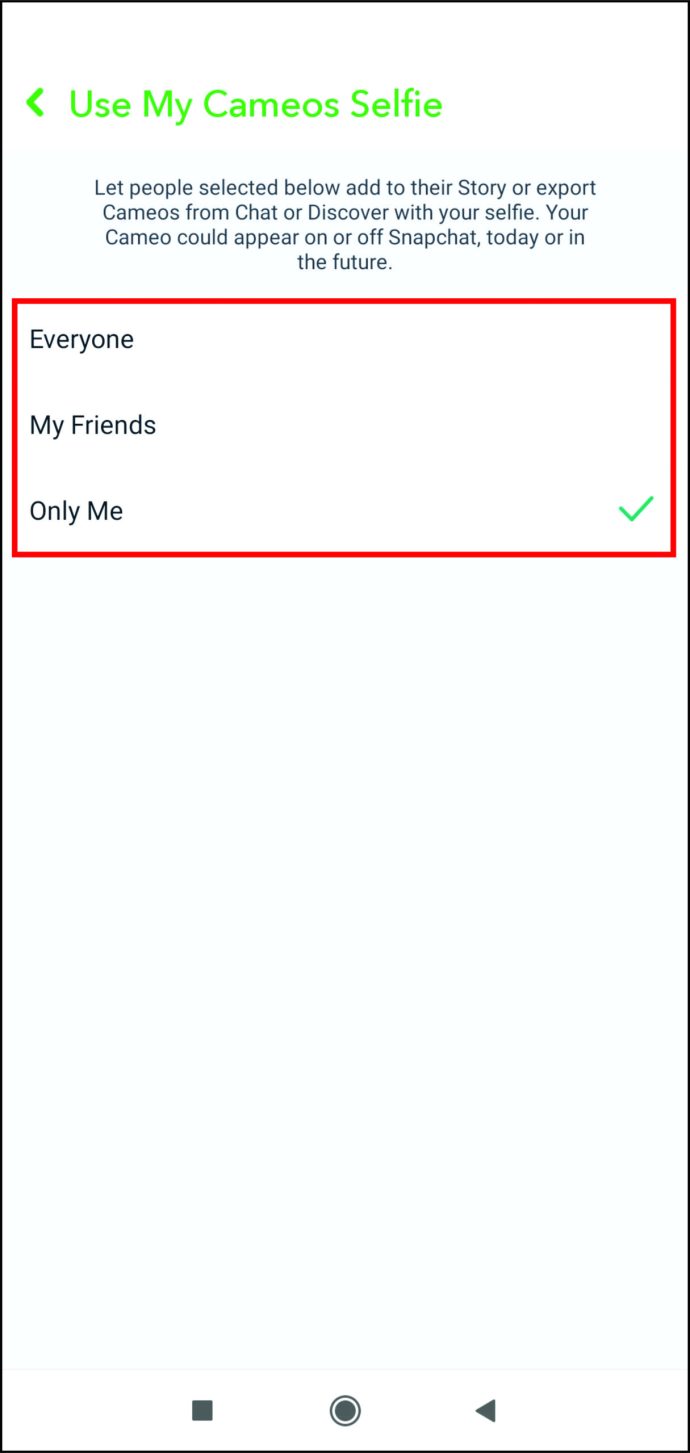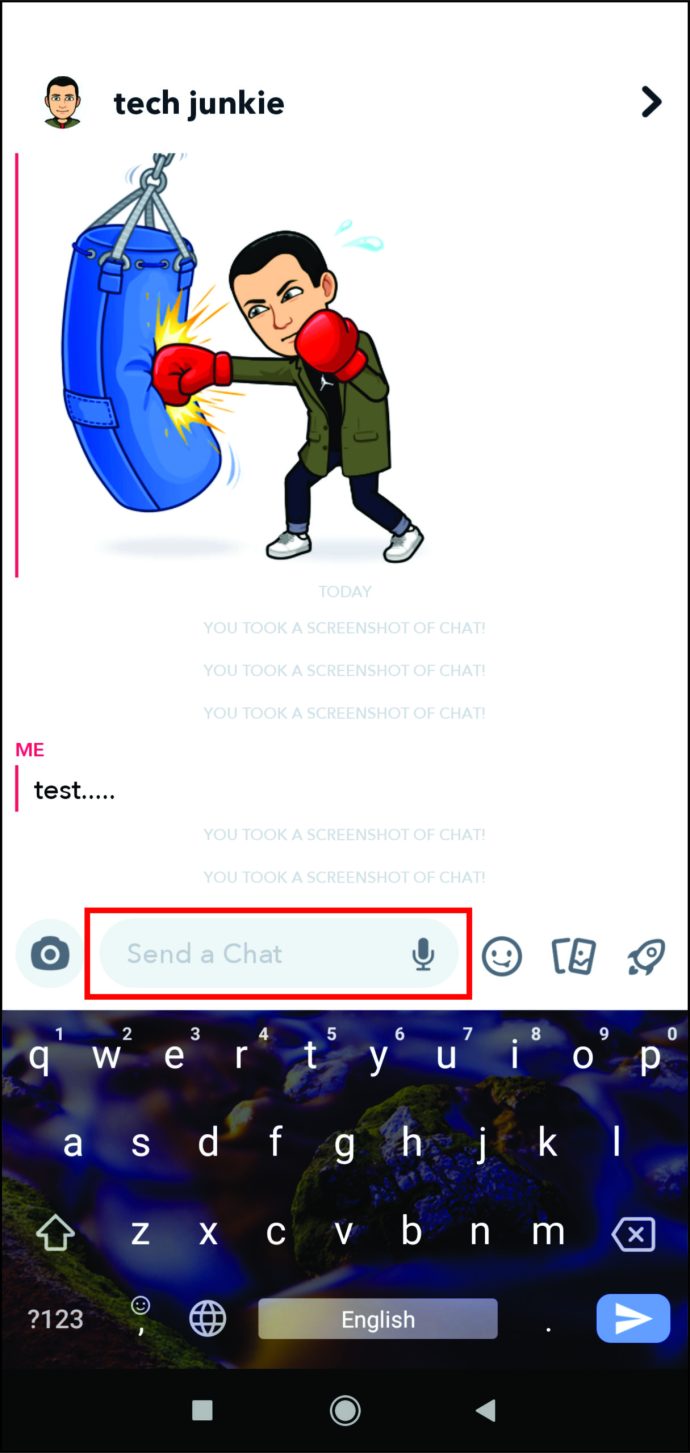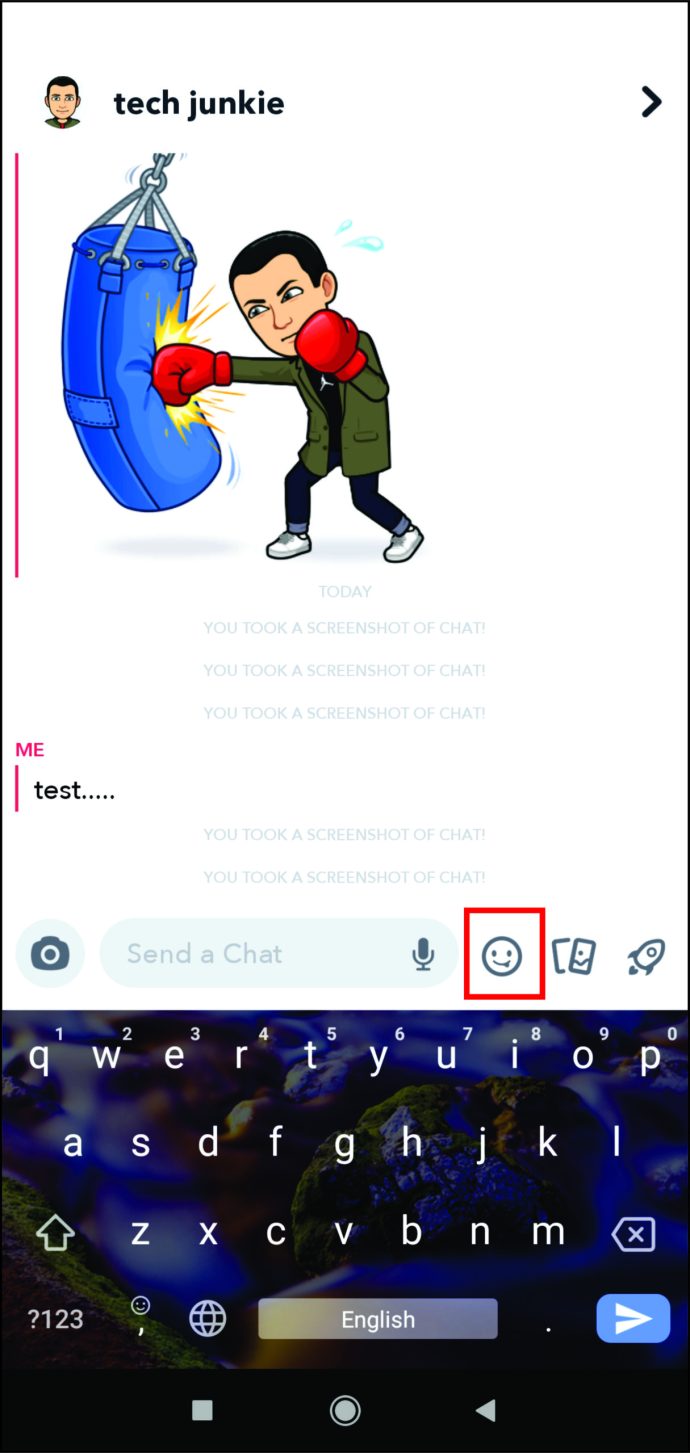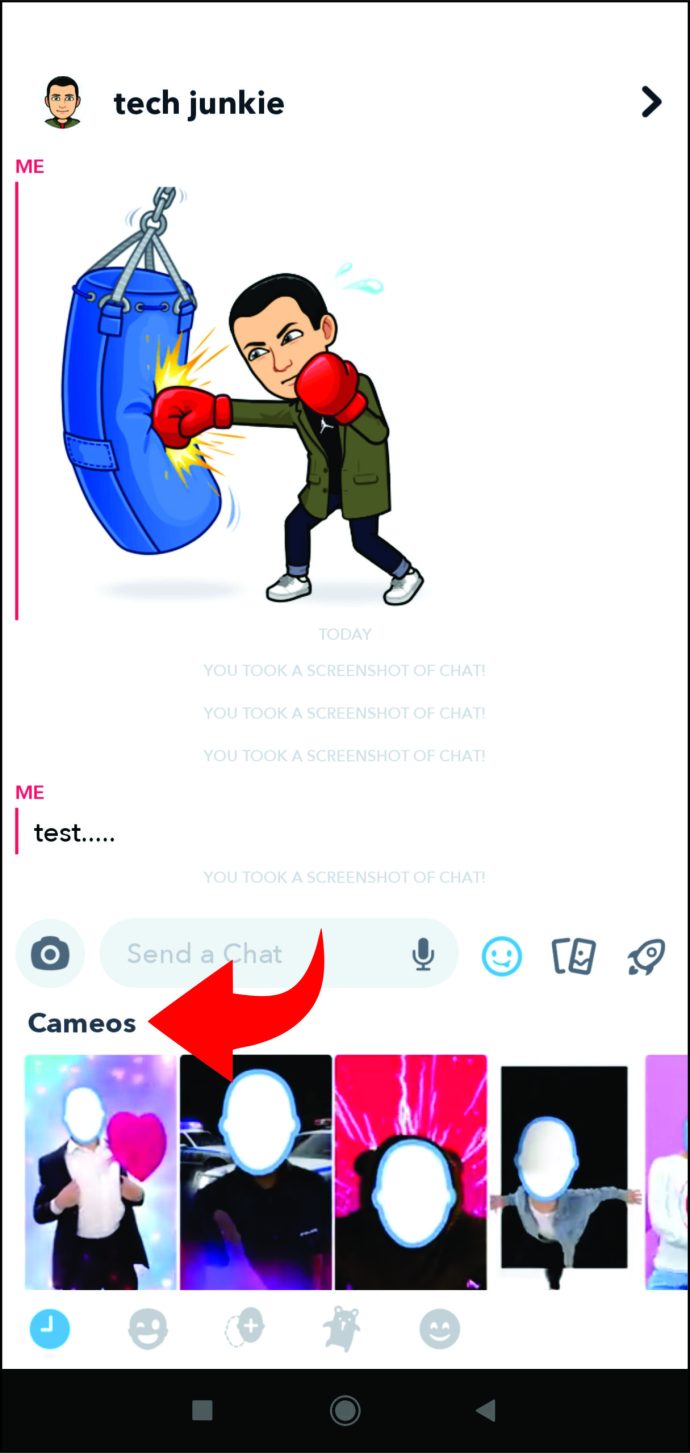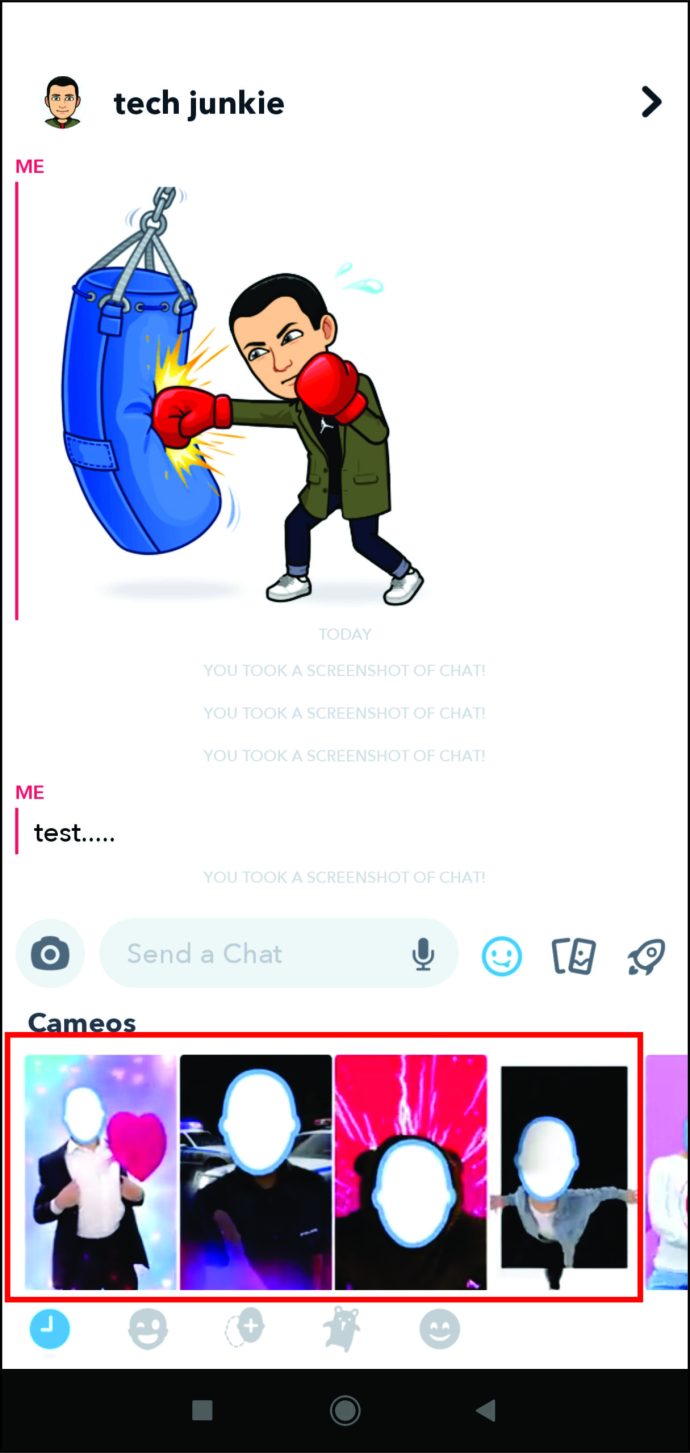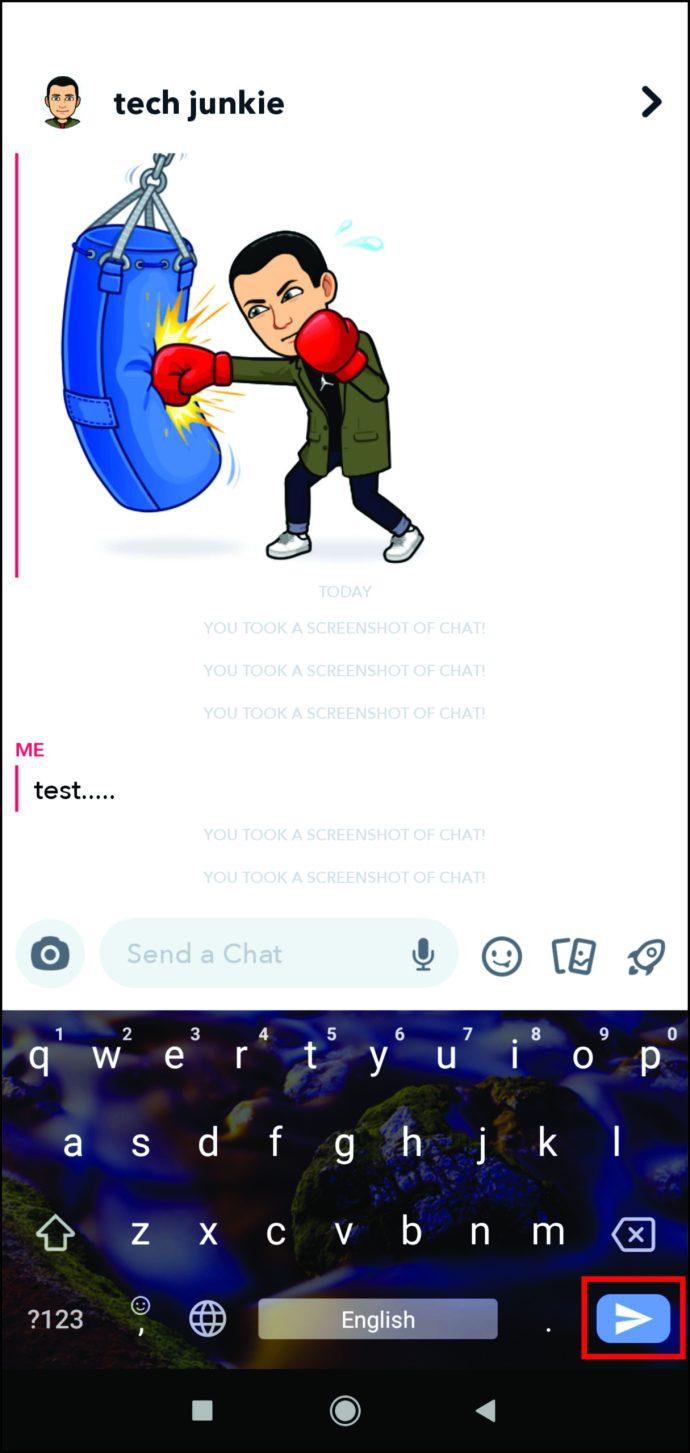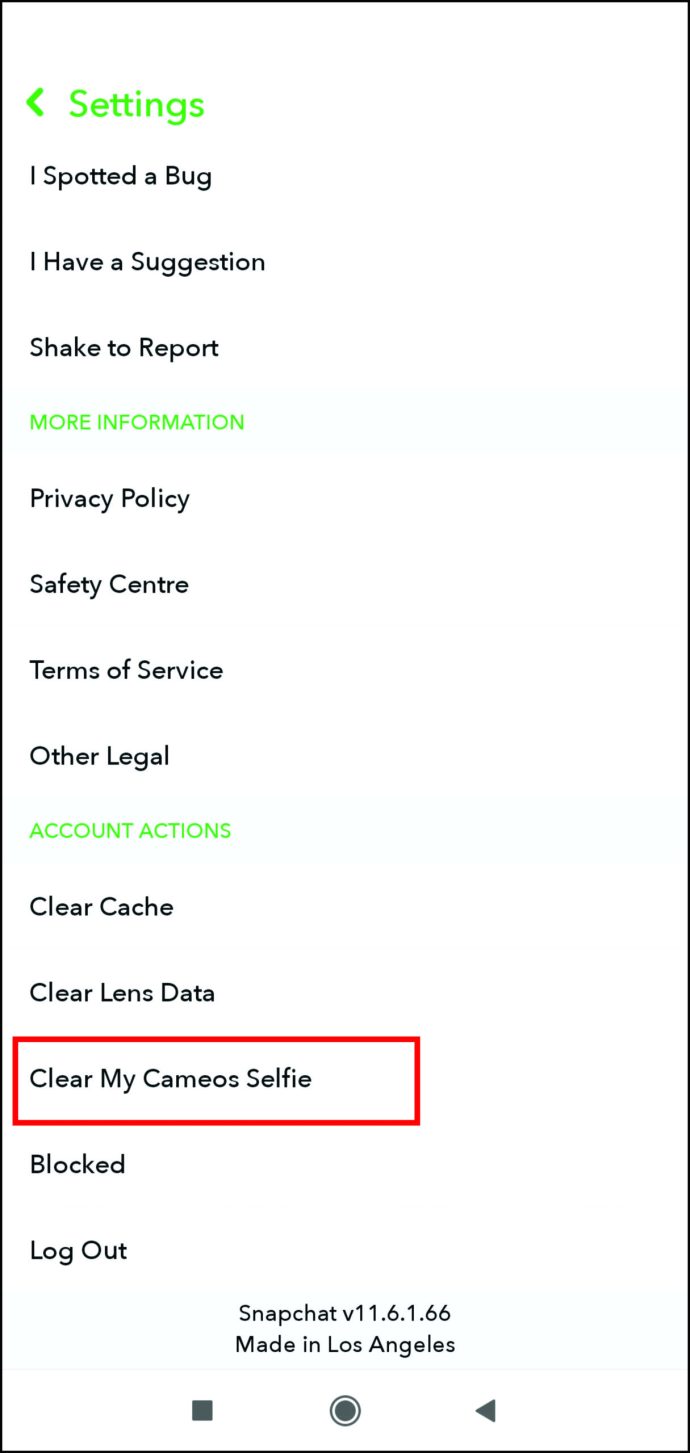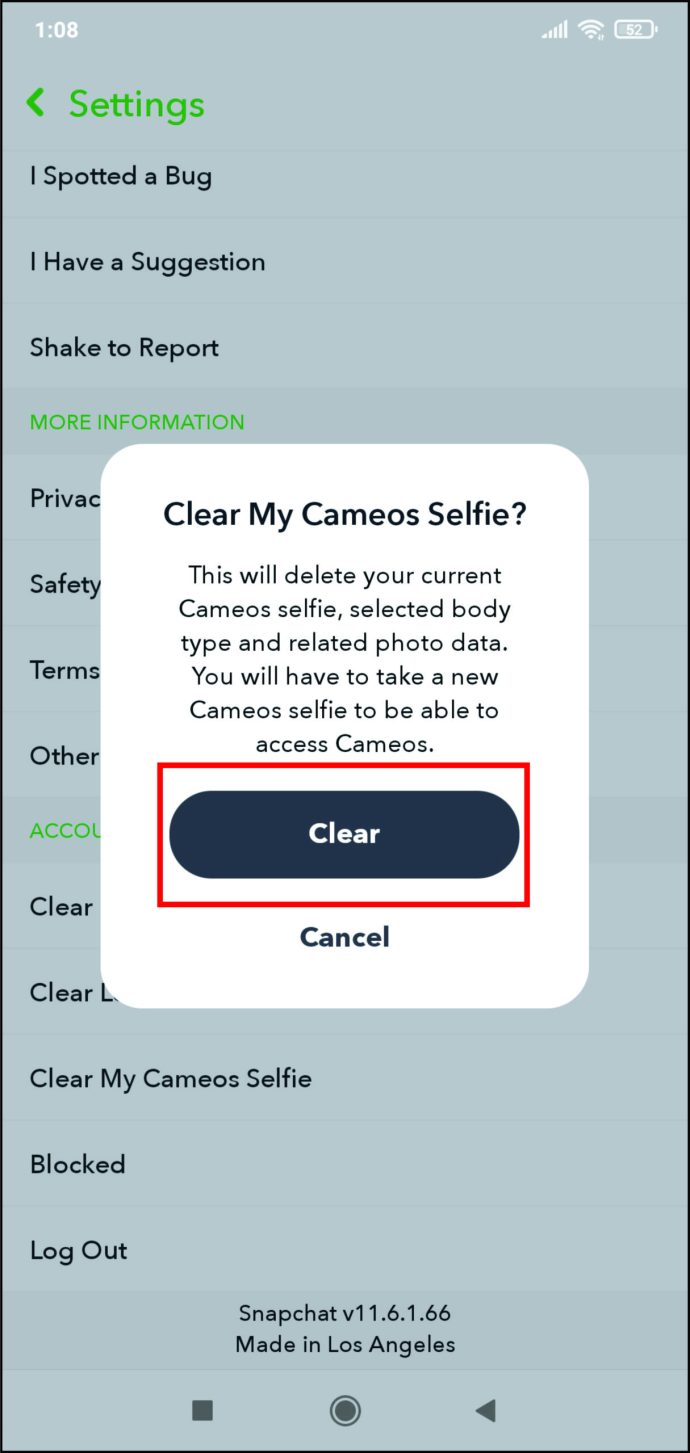Η χρήση του προσώπου σας για τη δημιουργία αστείων κλιπ είναι μια από τις πιο πρόσφατες δυνατότητες του Snapchat. Όποτε θέλετε να εκφράσετε πώς αισθάνεστε στην πλατφόρμα, δεν υπάρχει καλύτερος τρόπος από το να χρησιμοποιήσετε το Cameos. Επιπλέον, μπορείτε ακόμη και να προσθέσετε τις selfies του φίλου σας στο Cameos για να τον κάνετε να γελάσει. Δεν γίνεται πολύ καλύτερο από αυτό.

Αν αναρωτιέστε πώς να διαχειριστείτε τα Cameos σας στο Snapchat, σας έχουμε καλύψει. Αυτό το άρθρο θα εξηγήσει τον τρόπο δημιουργίας, τροποποίησης και κοινής χρήσης Cameo με τους φίλους και την οικογένειά σας.
Πώς να αλλάξετε την εικόνα Cameo στο Snapchat για Android και iPhone
Δεδομένου ότι οι χρήστες συχνά θέλουν να αλλάξουν τα Cameo τους, το Snapchat έχει απλοποιήσει αυτή τη διαδικασία. Τώρα, μπορείτε να το κάνετε όποτε θέλετε.
Μόλις κάνετε τη selfie που σας αρέσει, μπορείτε να την αποθηκεύσετε και να τη χρησιμοποιήσετε σε μελλοντικά Cameo. Όταν έρθει η ώρα να αλλάξετε το Cameo σας, απλώς ακολουθήστε αυτά τα βήματα:
- Ανοίξτε την εφαρμογή Snapchat.

- Μπείτε σε μία από τις συνομιλίες.
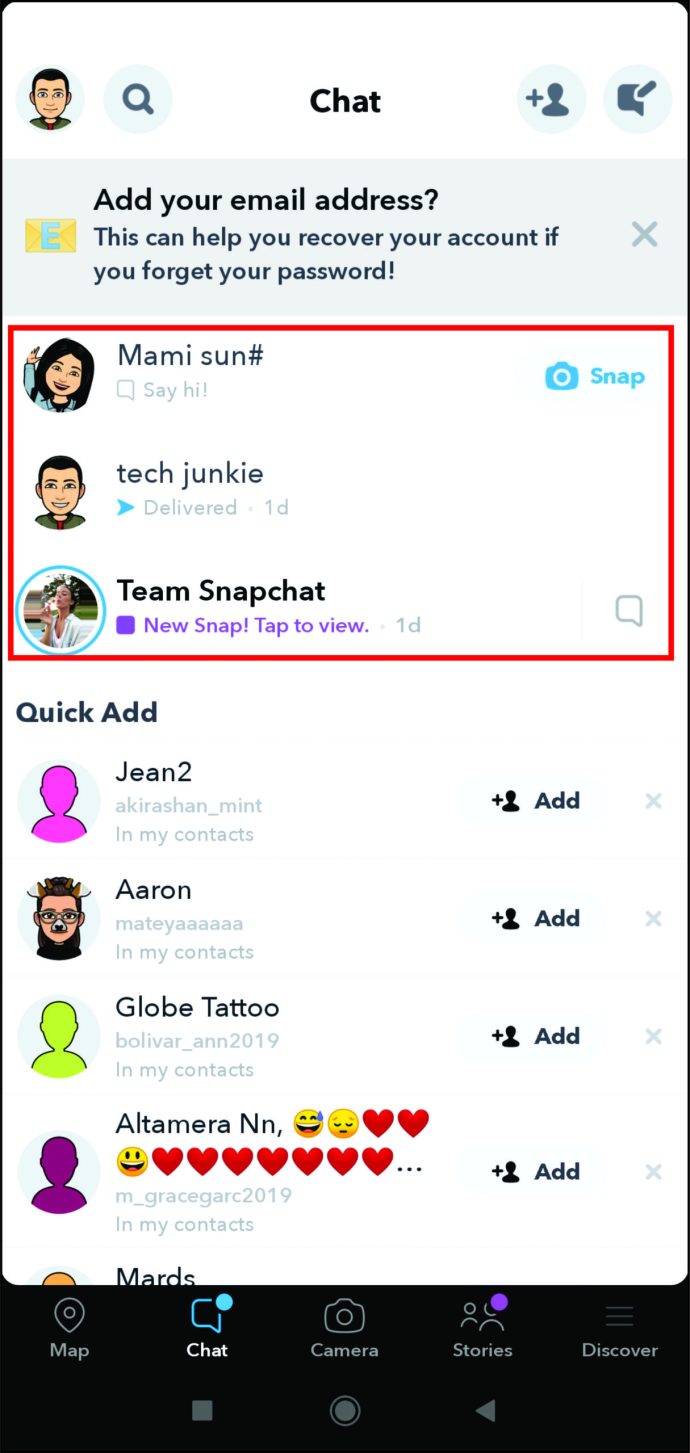
- Πατήστε σε ένα εικονίδιο χαμογελαστό πρόσωπο, επιλέξτε "Cameos" και κάντε κλικ στο "Περισσότερα".
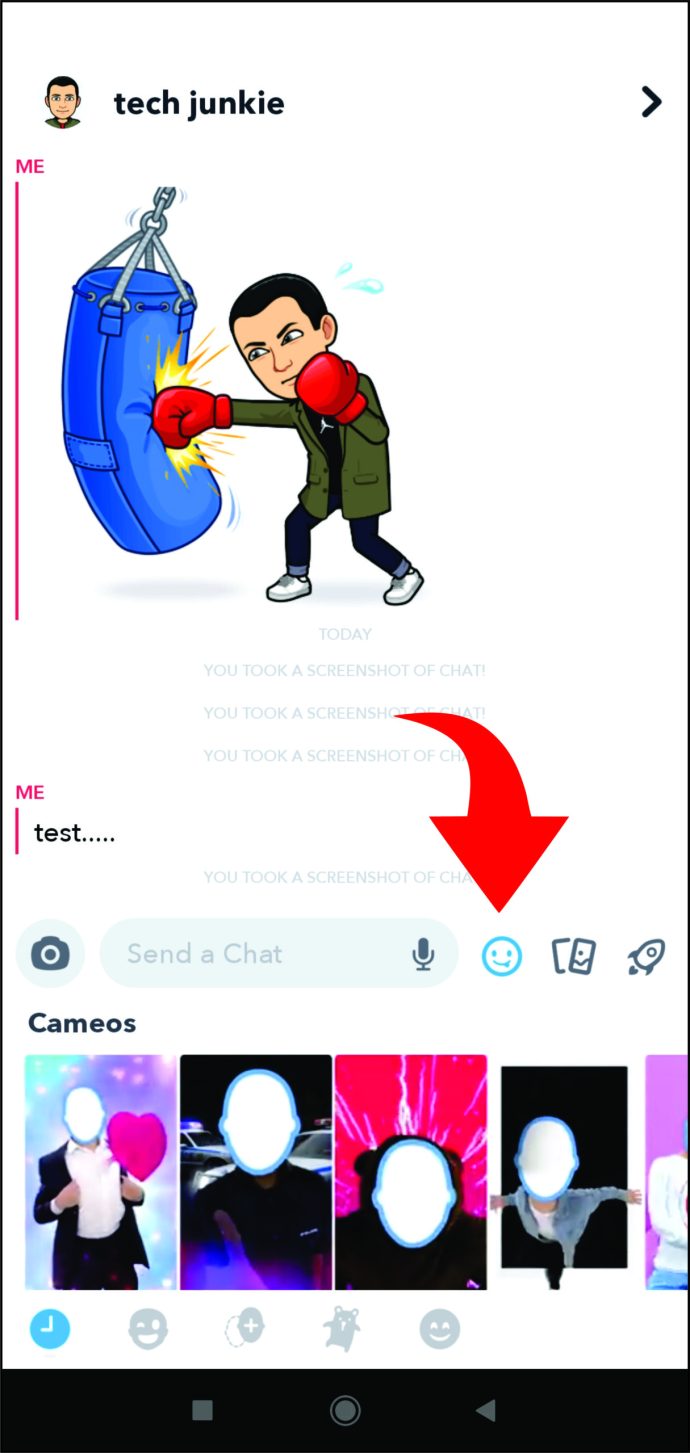
- Επιλέξτε "New Selfie" και τραβήξτε μια νέα φωτογραφία. Με αυτό, θα είστε έτοιμοι να στείλετε ένα νέο Cameo μέσα σε λίγα δευτερόλεπτα.

Πώς να αλλάξετε το Cameo Friend στο Snapchat για Android και iPhone
Εάν δεν μπορείτε να έχετε μια κοινή φωτογραφία με μερικούς από τους φίλους σας, το Snapchat σάς επιτρέπει να εμφανίζετε φίλους σε αξέχαστα Cameo δύο ατόμων. Όχι μόνο αυτό, αλλά μπορείτε επίσης να επιλέξετε ανάμεσα σε δεκάδες φόντο και, στη συνέχεια, απλά να προσθέσετε τη selfie του φίλου σας για να δημιουργήσετε κάτι μοναδικό.
Μπορείτε να επιλέξετε με ποιον θέλετε να μοιραστείτε τα Cameo σας, αλλά πρέπει να σας επιτρέψουν να χρησιμοποιήσετε τα δικά τους. Δείτε πώς λειτουργεί η διαδικασία:
- Μεταβείτε στο "Το προφίλ μου" και πατήστε "Ρυθμίσεις".
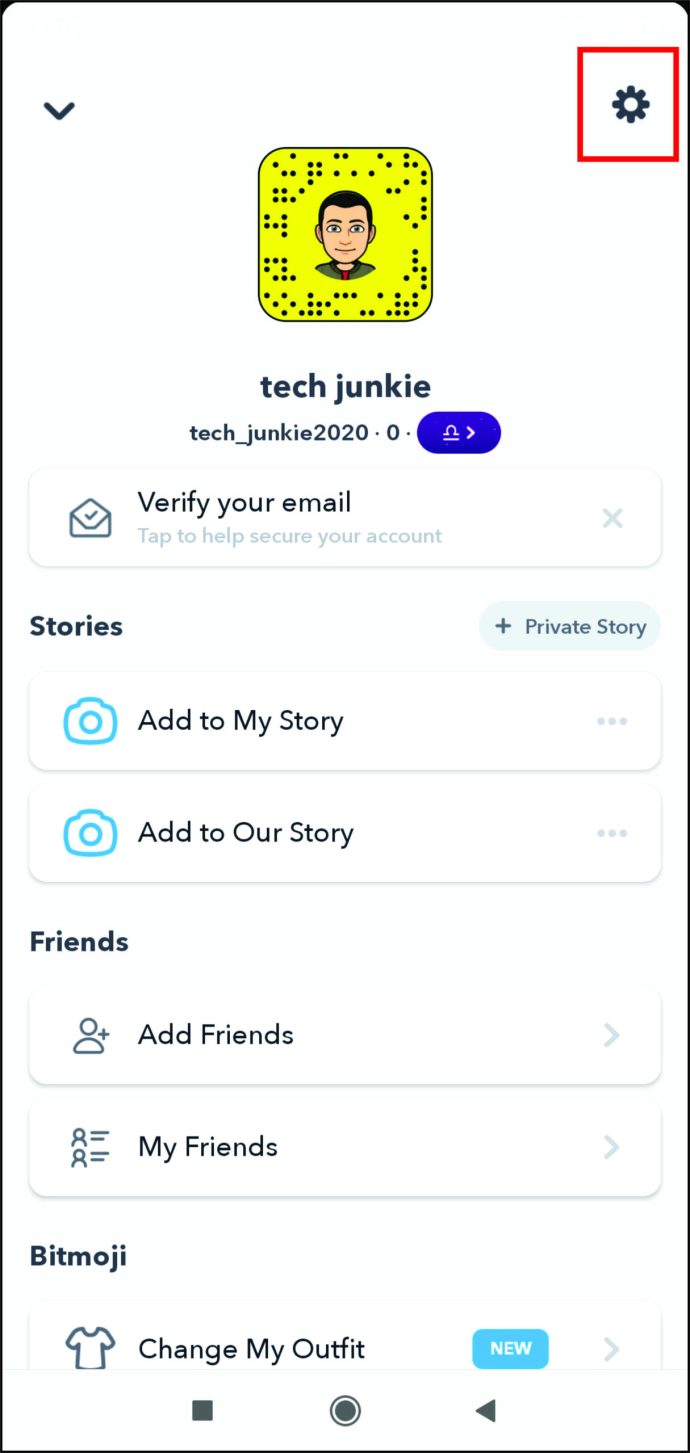
- Βρείτε το "Who Can" και πατήστε "Use My Cameo Selfie".
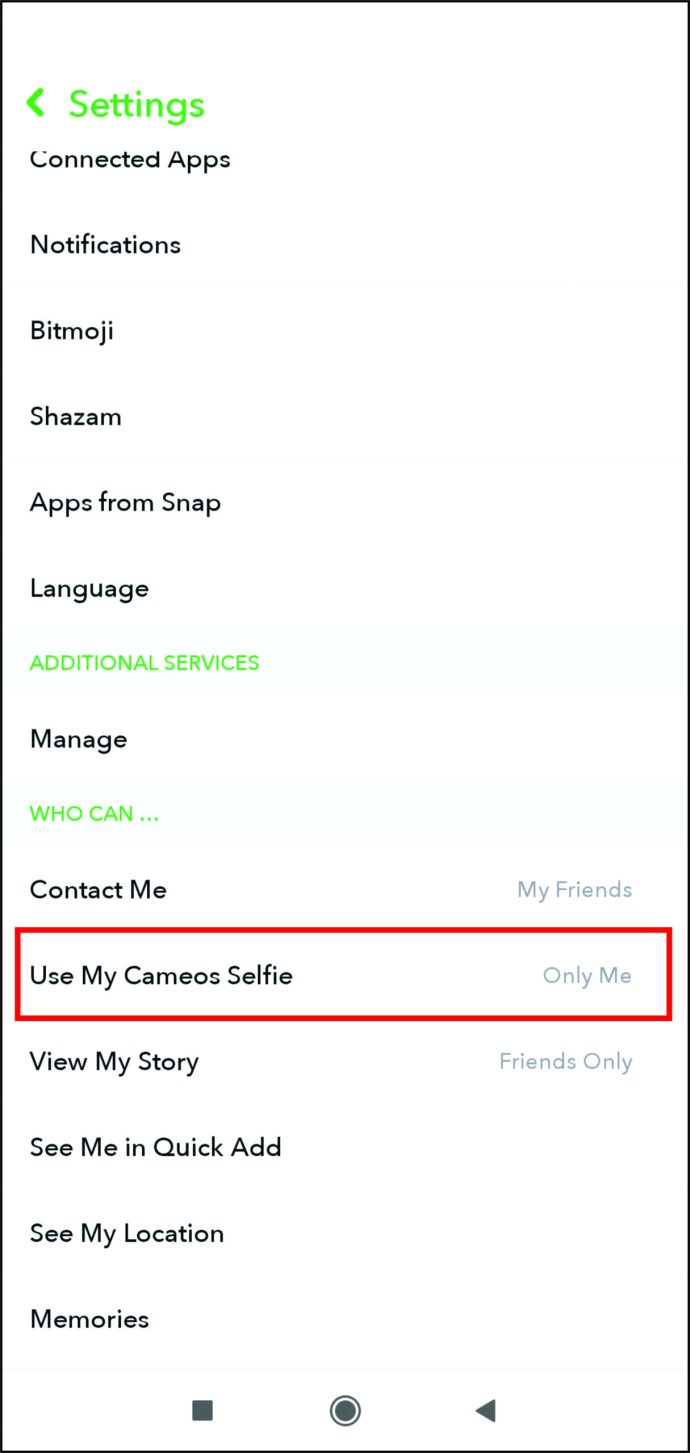
- Μπορείτε να αποφασίσετε εάν τα "Όλοι", "Οι φίλοι μου" ή "Μόνο εγώ" έχουν πρόσβαση στα Cameo σας.
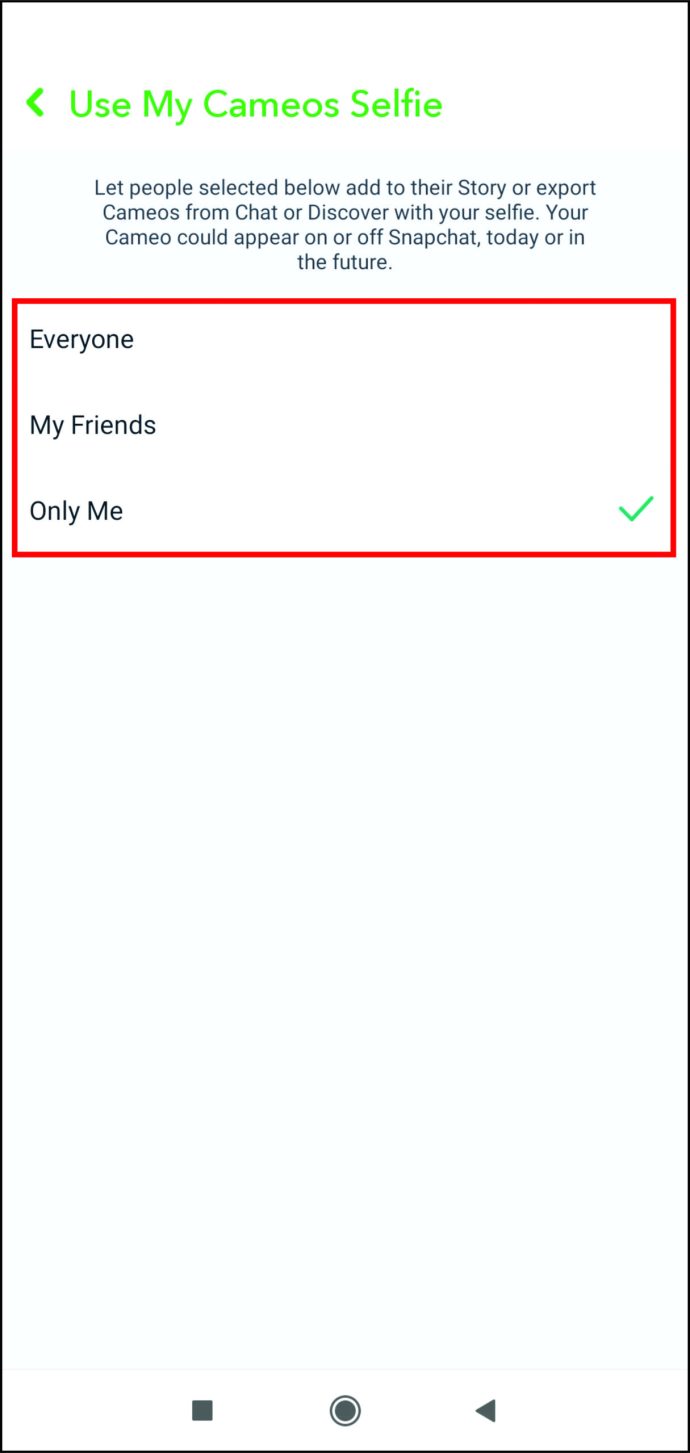
Ανάλογα με την επιλογή σας, θα μπορείτε να προβάλλετε τους φίλους σας στο Cameos και αντίστροφα. Αλλά αν έχετε αποκλείσει κάποιον στο Snapchat (ή το αντίστροφο), οι δυο σας δεν θα μπορείτε να δημιουργήσετε ένα Cameo για δύο άτομα.
Πώς να αλλάξετε κείμενο στο Snapchat Cameos
Τα Cameos μπορούν να φαίνονται ακόμα καλύτερα αν προσθέσετε κάποιο κείμενο. Τα πρότυπά τους μπορούν εύκολα να ενσωματώσουν κείμενο που μπορεί να μετακινηθεί γύρω από το Cameo σας και να χωρέσει στο θέμα του. Εάν αποφασίσετε να συμπεριλάβετε λέξεις ή γραμμές κειμένου στο Cameo σας, μπορείτε να το κάνετε ως εξής:
- Ανοίξτε την εφαρμογή Snapchat.

- Εισαγάγετε μια συνομιλία όπου θέλετε να στείλετε το Cameo σας.
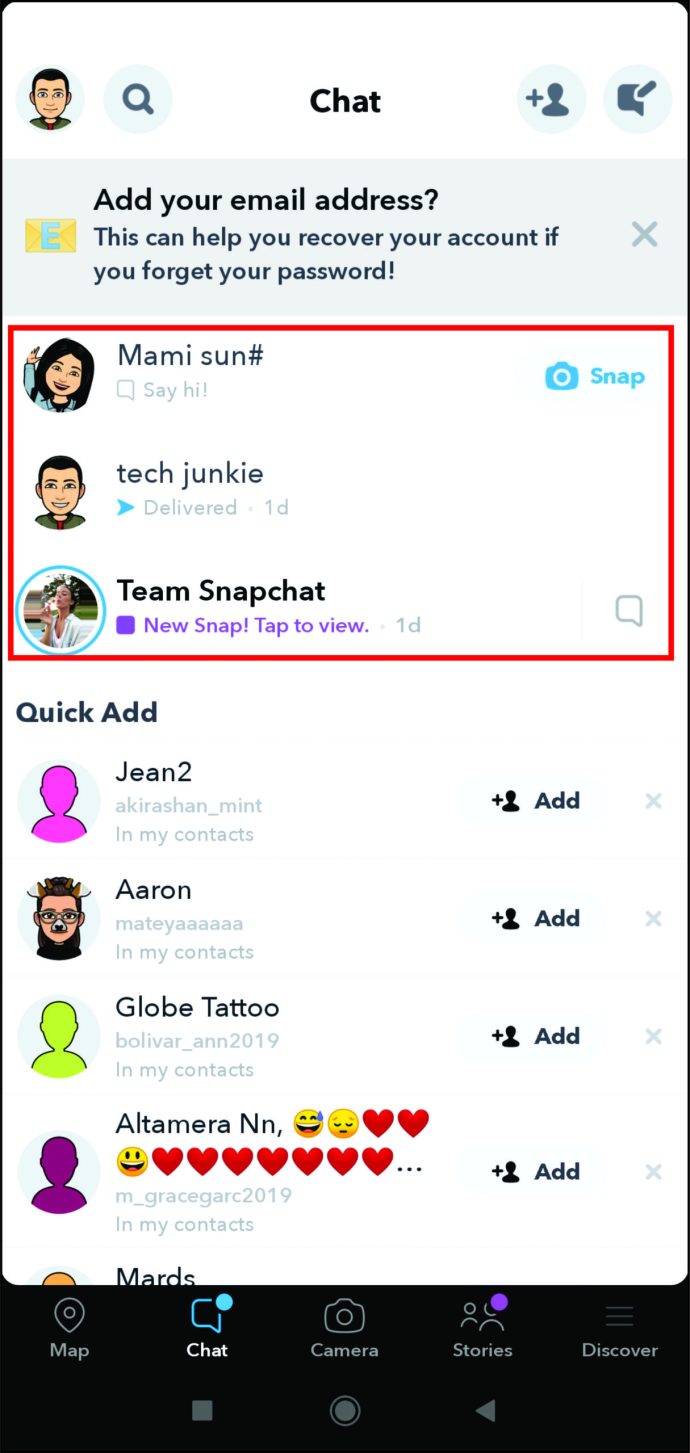
- Πληκτρολογήστε το κείμενο που θέλετε να στείλετε στο πλαίσιο Κείμενο.
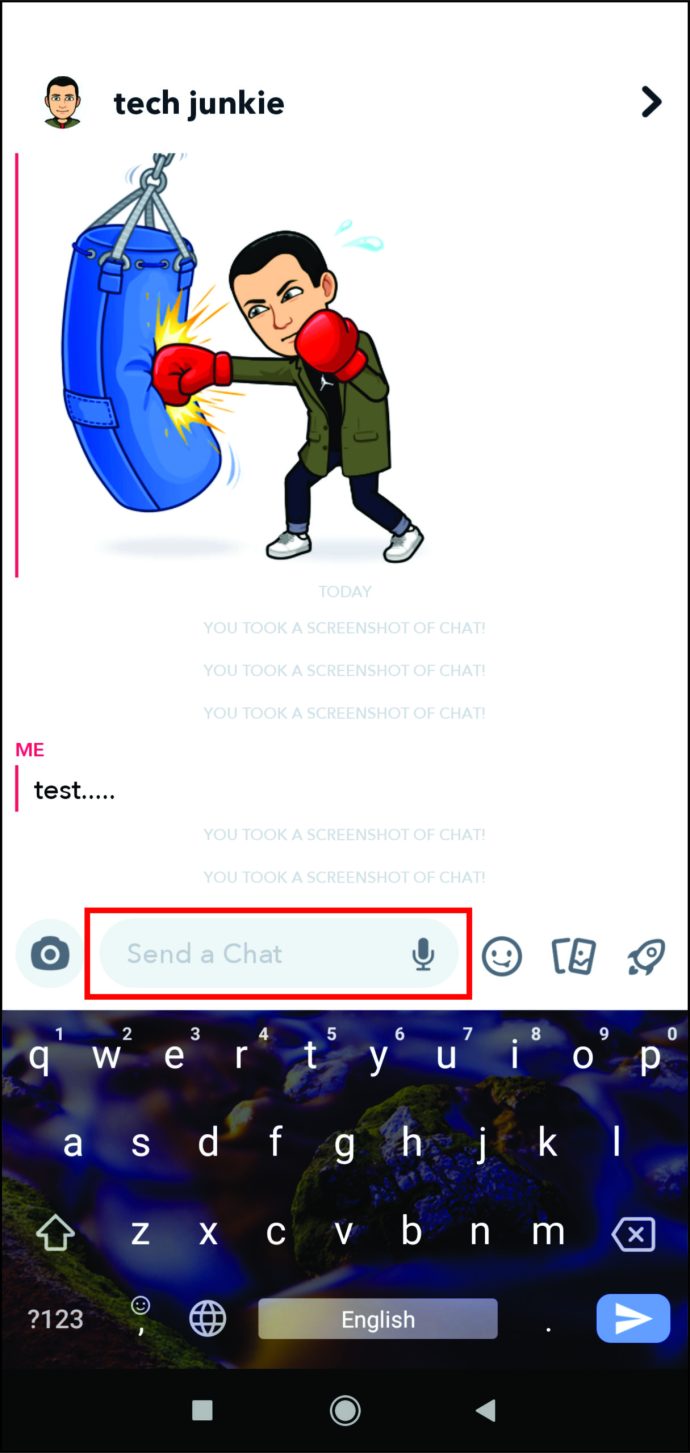
- Στη δεξιά πλευρά του πλαισίου κειμένου, θα δείτε ένα εικονίδιο emoji ή smiley.
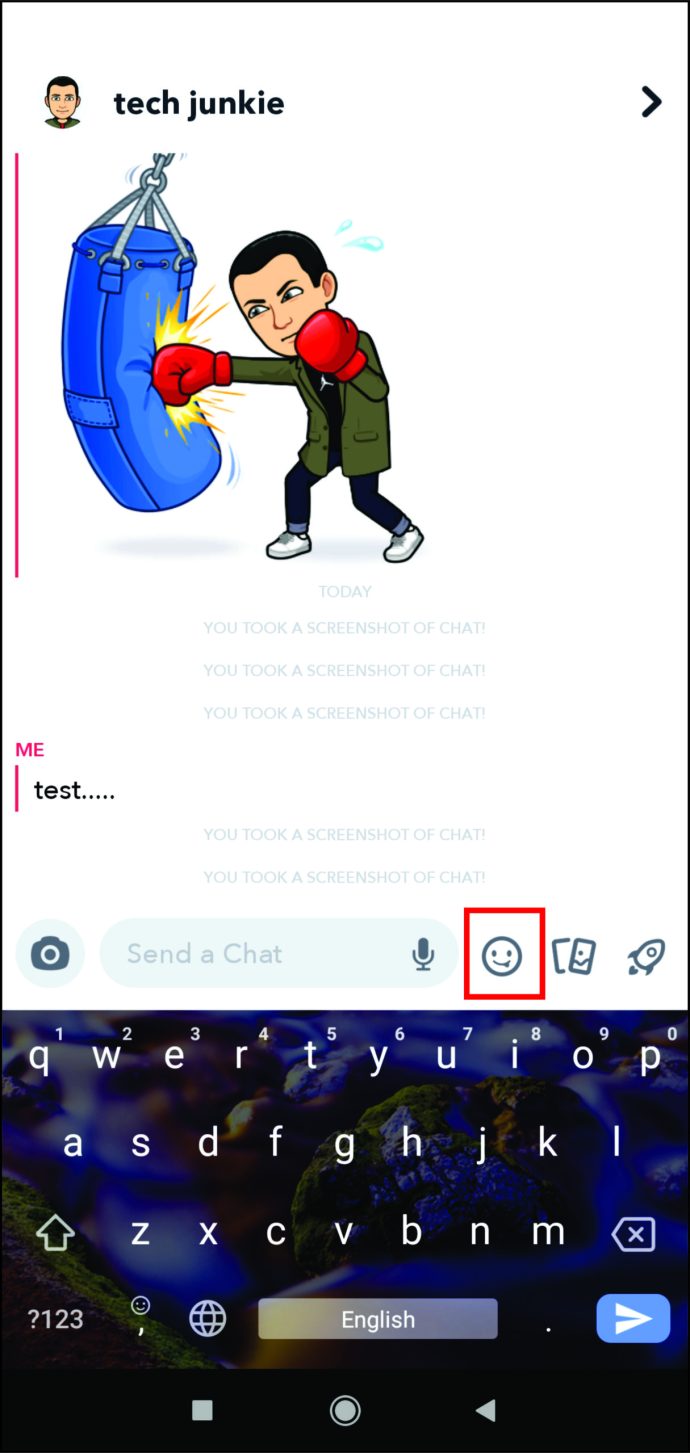
- Μόλις το πατήσετε, θα ανοίξει ένα νέο μενού. Η δεύτερη επιλογή θα είναι "Cameo".
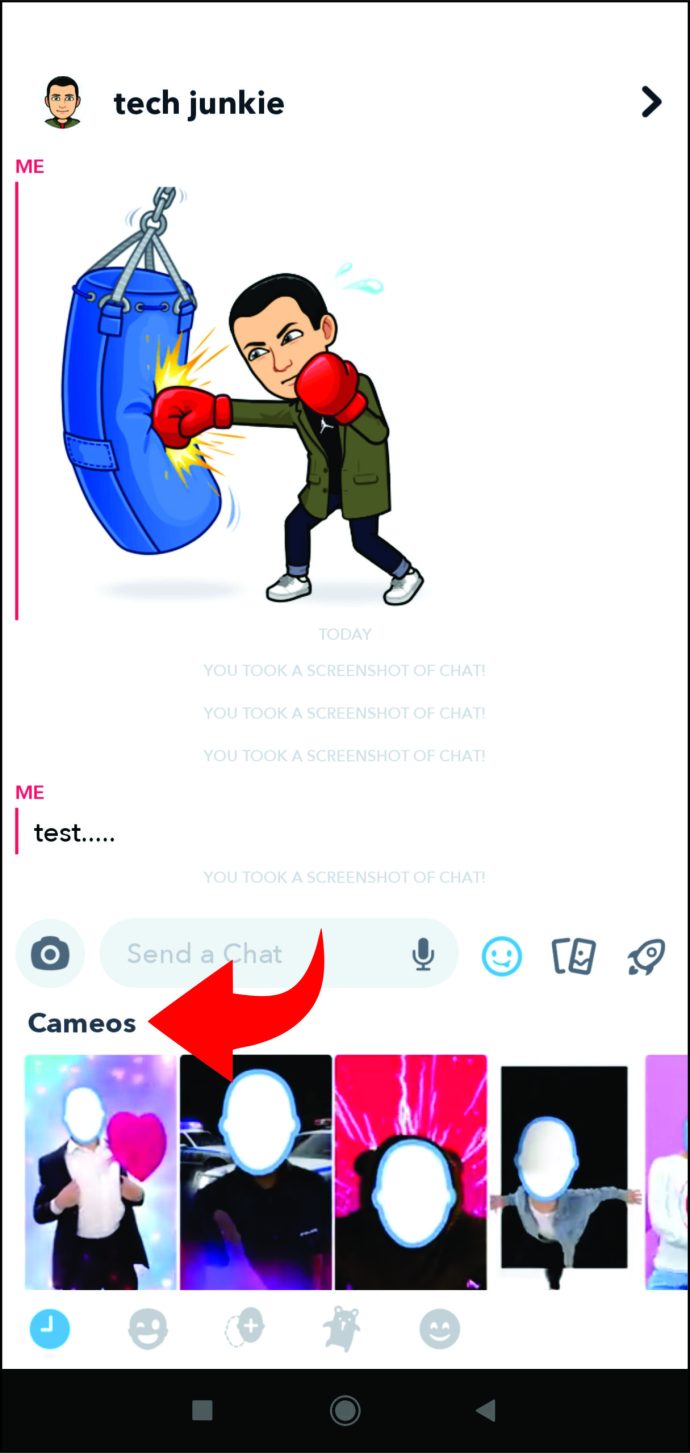
- Κάθε Cameo θα έχει το κείμενο που πληκτρολογήσατε, ώστε να μπορείτε να επιλέξετε αυτό που θέλετε να στείλετε.
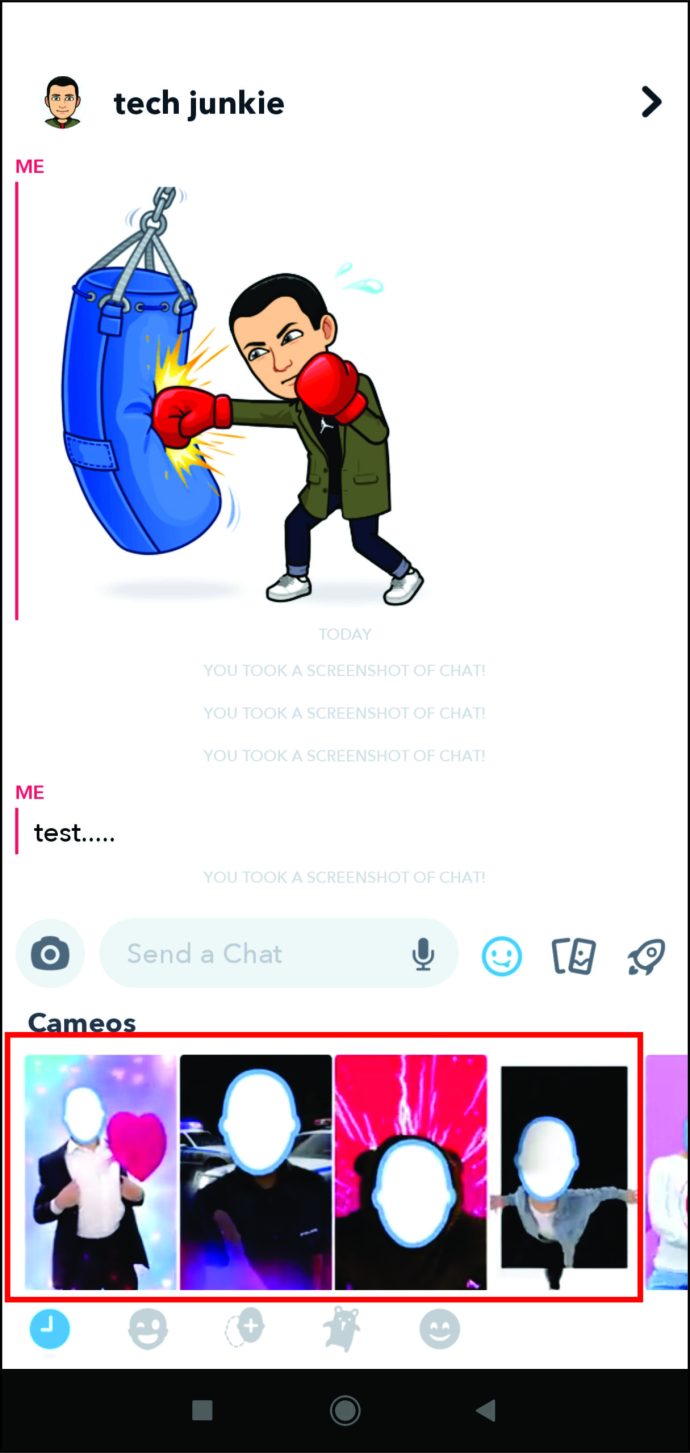
- Πατήστε πάνω του και κάντε κλικ στο "Αποστολή" και ο φίλος σας θα λάβει το Cameo σας με ένα κείμενο.
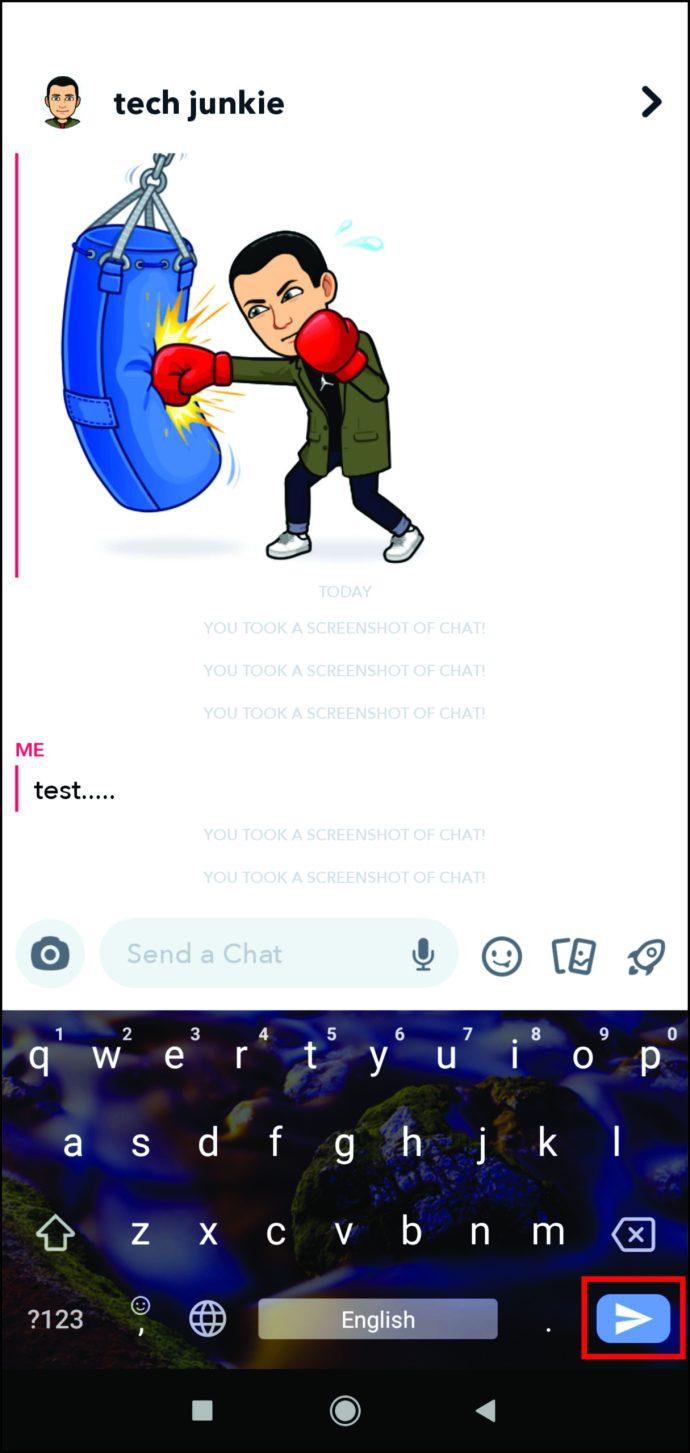
.
Πώς να διαγράψετε το Cameo σας
Μερικές φορές, μπορούμε να χρησιμοποιούμε ένα Cameo πολύ συχνά και να συνειδητοποιήσουμε ότι είναι ώρα να το αφαιρέσουμε. Όταν συμβεί αυτό, μπορείτε να αποφασίσετε να το διαγράψετε. Να πώς:
- Ανοίξτε την εφαρμογή Snapchat.

- Πατήστε στη φωτογραφία του προφίλ σας και μεταβείτε στη «Σελίδα Προφίλ».
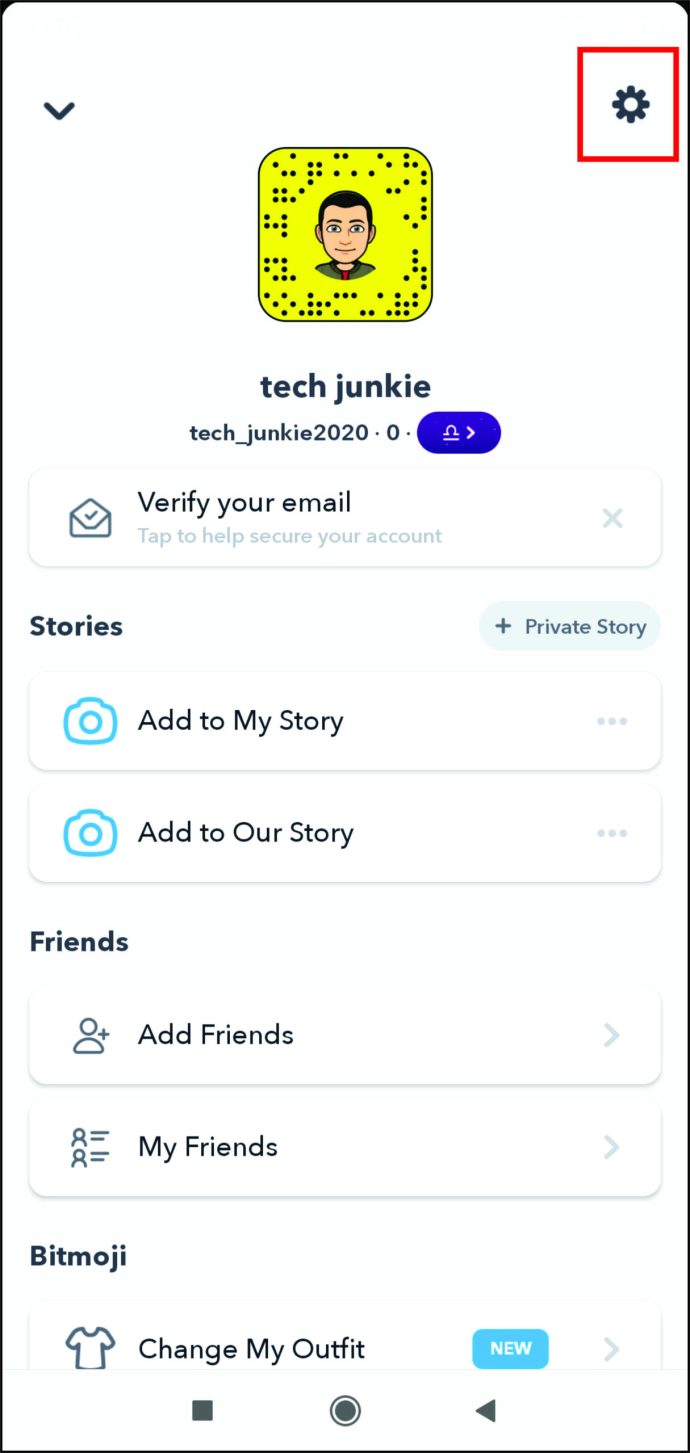
- Βρείτε το "Account Actions" και κάντε κλικ στο "Clear my Cameos Selfie".
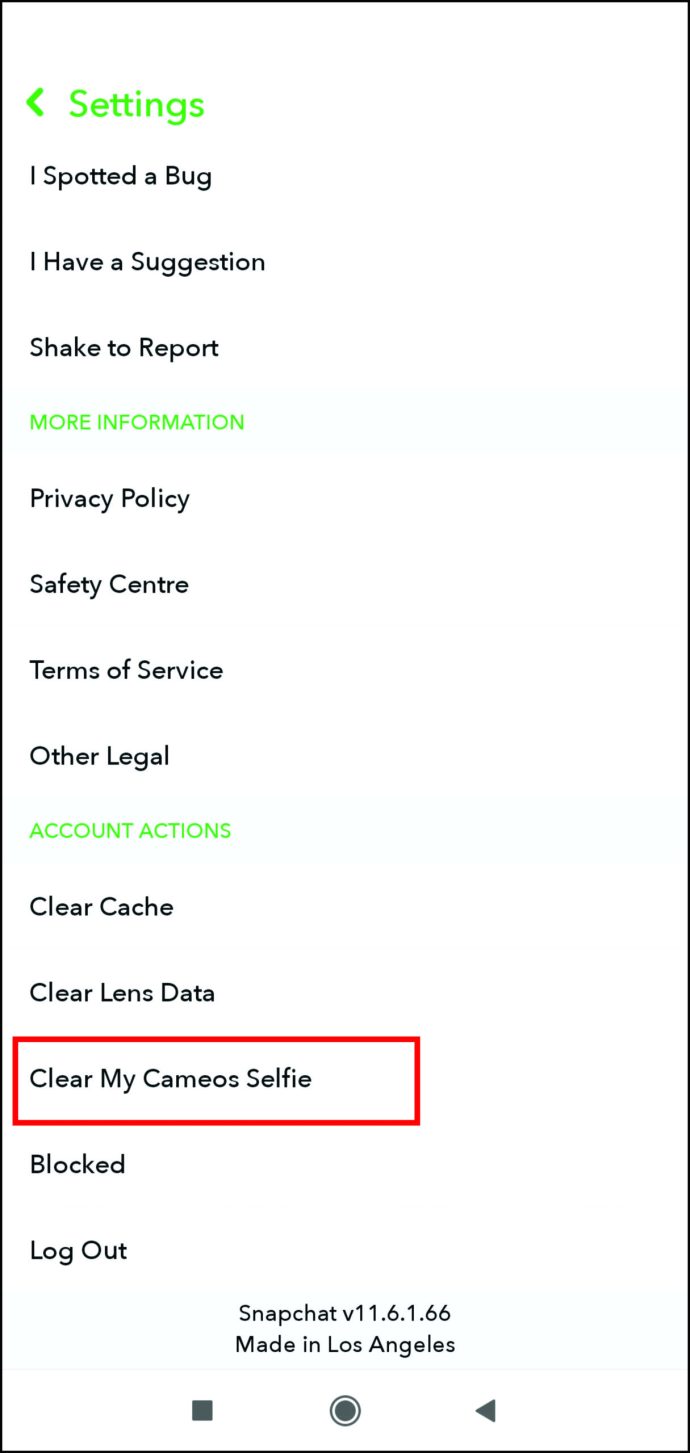
- Τέλος, κάντε κλικ στο «Διαγραφή». Τώρα, μπορείτε να πάρετε ένα ολοκαίνουργιο Cameo και να ξεκινήσετε να το στέλνετε.
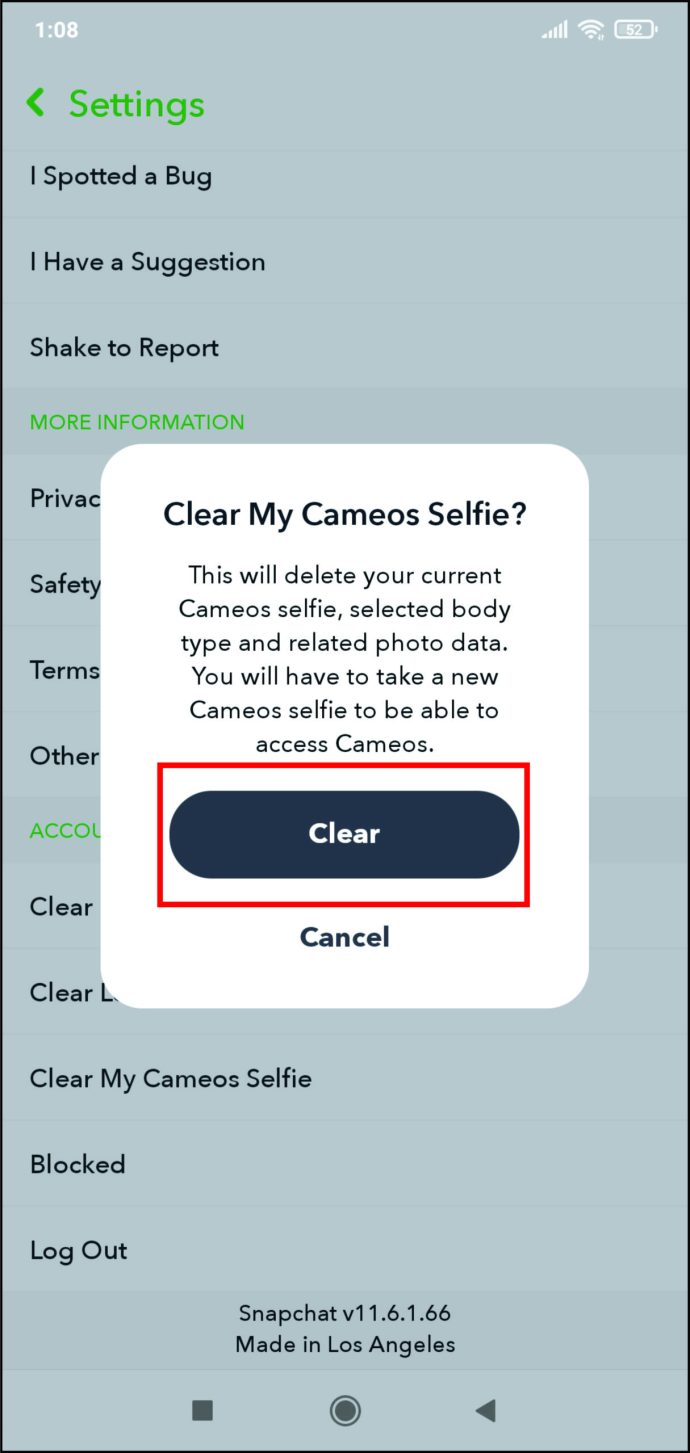
Μπορείτε επίσης να αποκρύψετε τις selfies σας στο Cameo από όλους, εάν θέλετε να τις επιστρέψετε αργότερα. Δείτε πώς μπορείτε να τα κάνετε ιδιωτικά:
- Ανοίξτε την εφαρμογή Snapchat.

- Βρείτε "Ρυθμίσεις" και πατήστε σε αυτό.
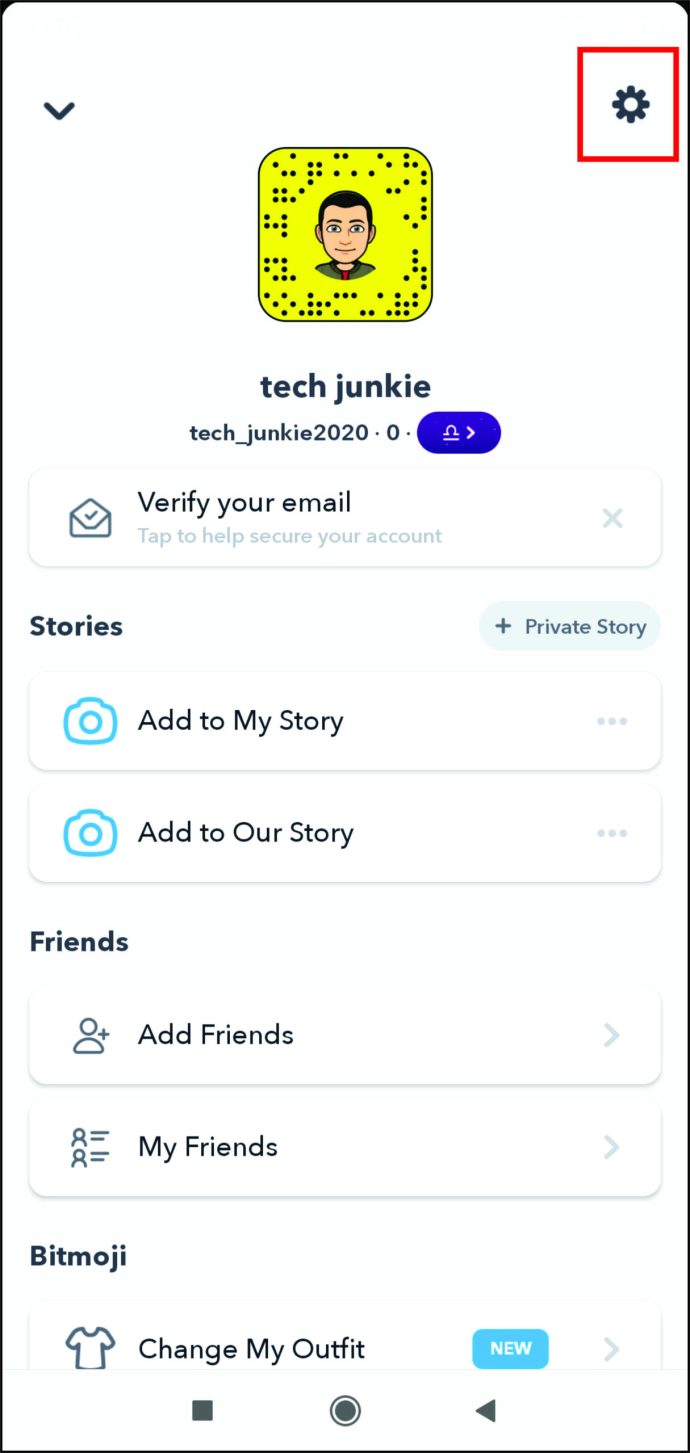
- Βρείτε το "Who Can" και πατήστε "Use My Cameo Selfie". Εδώ, μπορείτε να επιλέξετε «Μόνο εγώ» και κανείς άλλος δεν θα έχει πρόσβαση στα Cameos σας.
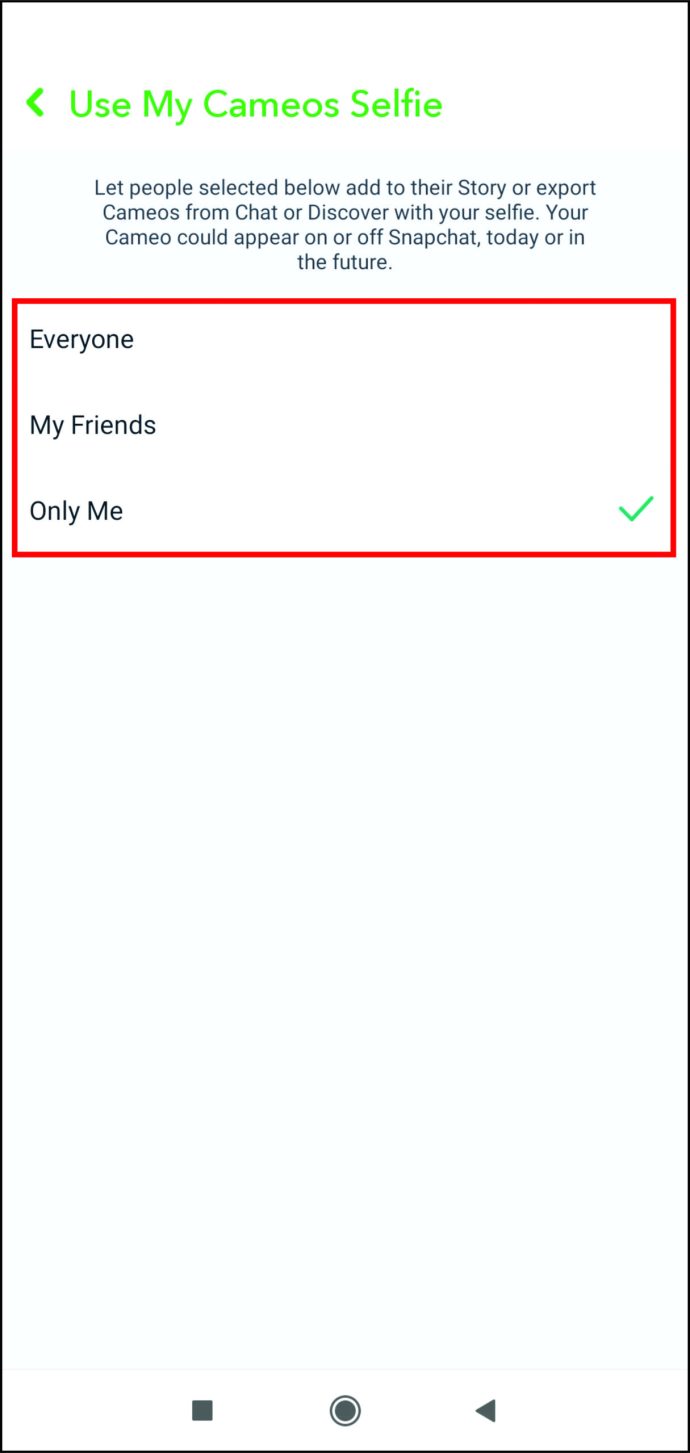
Συχνές Ερωτήσεις
Εάν έχετε περισσότερες ερωτήσεις σχετικά με το Snapchat, έχουμε συμπεριλάβει μερικές περισσότερες απαντήσεις εδώ!
Τι είναι το Snapchat Cameo;
Ένα Snapchat Cameo είναι απλώς μια selfie, αλλά με φόντο. Ουσιαστικά, είσαι ο καμέο σε μια σκηνή ή με το πρόσωπό σου σε ένα αντικείμενο. Φυσικά, εάν έχετε ρυθμίσει τον λογαριασμό σας να επιτρέπει σε άλλους να χρησιμοποιούν το cameo σας (όπως εξηγήθηκε παραπάνω), οι φίλοι σας μπορούν επίσης να το προσθέσουν στο Story τους!
Η δυνατότητα είναι απλώς μια άλλη διασκεδαστική εκδοχή της ήδη φανταστικής σειράς φωτογραφικών μηχανών/φίλτρων του Snapchat.
Μπορώ να εμποδίσω κάποιον να χρησιμοποιήσει το καμέο μου;
Ναί. Όμως, όλα αυτά εξαρτώνται από τις ρυθμίσεις απορρήτου σας. Εάν έχετε ορίσει τις ρυθμίσεις σας "Who can" σε "Only Me", τότε κανείς δεν μπορεί να χρησιμοποιήσει το cameo σας.
Φυσικά, όπως εξηγήθηκε παραπάνω, μπορείτε επίσης να επιτρέψετε μόνο στους φίλους σας να χρησιμοποιούν το cameo σας ή σε όλους, ανάλογα με το πόσο σίγουροι είστε.
Γίνετε το αστέρι του προφίλ σας

Τα Cameo είναι ένας εξαιρετικός τρόπος για να εκφραστείτε ή να ζωντανέψετε τις συνομιλίες σας. Μοιάζουν με το Bitmoji, αλλά χρησιμοποιούν το πραγματικό σας πρόσωπο για να κάνουν βίντεο που μοιάζουν με GIF με τις αντιδράσεις και τα συναισθήματά σας.
Τώρα που γνωρίζετε περισσότερα για το πώς λειτουργούν τα Cameo και πώς να τα κοινοποιείτε ή να τα αποκρύπτετε από τους φίλους σας, μπορείτε να τα χρησιμοποιήσετε στην επικοινωνία σας με άλλους χρήστες του Snapchat. Έχετε χρησιμοποιήσει Cameos στο παρελθόν; Τι είδους συναίσθημα θα εκφράσατε με ένα Cameo; Θα τα μοιραστήκατε με όλους τους φίλους σας ή με λίγους εκλεκτούς;
Ενημερώστε μας στην παρακάτω ενότητα σχολίων.